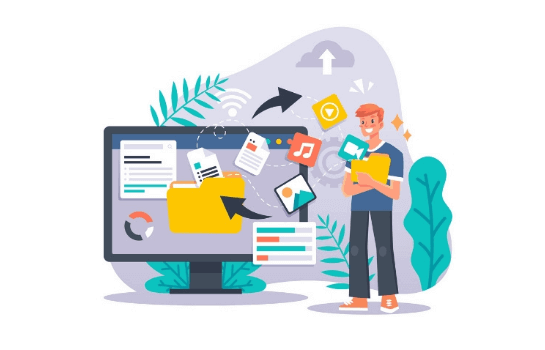c盘小了怎么扩大扩展分区?电脑高手告诉你解决办法
2022-09-03 09:25:25
编辑:Xu
阅读:1684次
众所周知,C盘是系统盘,主要是存储系统操作软件的,但是,在使用电脑的过程中,由于用户没有注意到:许多软件的默认安装路径是C盘,如果用户没有更改下载和安装路径,软件就被安装到C盘中,长期以往,会导致C盘的可用空间越来越小,系统越来越卡,影响电脑的运行效率。那么,c盘小了怎么扩大扩展分区?
要想彻底解决C盘空间过小的问题,就应该拓展C盘空间,以保证电脑的正常化运行。绝大部分的用户都会利用电脑管理之类的清理软件,将磁盘的缓存文件和临时文件进行清除,并且卸载不常用的软件。这种方法只能暂时解决C盘空间不足的问题,不能从根源上解决,为了帮助大家彻底解决c盘小了怎么扩大扩展分区的问题,易我小编将分享实用的解决办法。
一、借助于Windows来扩展C盘空间
针对于Windows用户,可以借助于Windows操作系统来完成C盘空间的扩展,具体方法如下所示。
1、diskpart操作命令
Diskpart是Windows环境下的一个命令,正常运行该命令时需要系统服务的支持。用户利用diskpart可实现对硬盘的分区管理,包括创建分区、删除分区、合并(扩展)分区,操作步骤如下所示。
- (1)按“Windows + R”键,在“运行”对话框输入“diskpart”。
- (2)输入“list volume”命令,查看电脑磁盘的磁盘。
- (3)输入“select volume c”命令,选择C盘。
- (4)输入“extend [size= A ]” 将C盘扩展到大小为A的分区。
Diskpart可以实现分区扩展,当一个分区的空间不能满足使用需求时,为其额外扩展磁盘空间,其常用操作命令如下所示:
- Active:将一个分区标为 Active,即激活该分区让它成为系统盘。
- Delete:删除分区。
- Exit:退出diskpart状态。
- Extend:将分区的容量扩大。
- Help:显示帮助信息。
- List:列出磁盘或分区。
- Select:选择要操作的对象。
操作命令在使用的时候有一定的限制条件:diskpart操作命令只能应用于待扩展分区右侧有相邻的未分配空间,extend拓展命令才会生效。
2、磁盘管理
磁盘管理是一项计算机使用时的常规任务,它是以一组磁盘管理应用程序的形式提供给用户的,用户可以利用磁盘管理工具可以一目了然地列出所有磁盘情况,对各个磁盘分区进行管理操作,如下所示是具体的操作流程。
- (1)按“Windows + R”键,在“运行”对话框中输入“diskmgmt.msc”。
- (2)先删除C盘旁边的分区(注意:删除分区会导致磁盘所有的数据丢失,建议用户对磁盘中重要的数据提前备份)
- (3)单击C盘并右键,在弹出的快捷菜单中选择“拓展卷”。
- (4)按照拓展卷向导,设置需要拓展的分区大小,设置完成后单击“完成”按钮即可。
用户在借助于磁盘管理进行C盘扩展的过程中,要删除相邻卷,如果是不懂电脑的用户,在操作过程中,很可能出现人为误操作,导致磁盘的数据丢失。
二、专为普通用户打造的磁盘管理软件
以上两种方法看似简单,实际上都适用于具备一定计算机知识的专业用户,不建议小白用户使用这两种方法进行C盘的拓展,因为看似简单的操作背后都蕴含着一定的操作原理,如果操作不当,就会导致磁盘数据丢失,甚至导致系统崩溃。所以,易我小编向大家推荐一款专业的磁盘管理软件——易我分区大师。
易我分区大师的功能全面,界面清晰,操作简单,易学易懂,即使是小白用户,也能够快速上手,如下所示是具体的操作流程。
步骤1:启动易我分区大师(EaseUS Partition Master Professional)

步骤2:在C盘增加空间
1. 缩小分区,留出未分配空间扩展C盘:
- 右键点选C盘旁边的分区,并选择「调整大小/移动」。
- 拖动C盘旁边的分区的尾端并缩小,在C盘旁边留下未分配空间,然后点选「确定」。
2. 右键点选C盘并选择「调整大小/移动」。

若要向C盘增加空间,请将鼠标拖动C盘尾端黑色小圆点,将C盘尾端拖到未分配空间中。

步骤3:确认扩展系统C盘
点选「执行操作」按钮,软件将列出待定操作,点选「应用」执行更改并扩展C盘。

欢迎下载易我分区大师来体验具体的应用功能,下载直接点击下方的下载按钮!
温馨提示:本文由易我科技网站编辑部出品转载请注明出处,违者必究(部分内容来源于网络,经作者整理后发布,如有侵权,请立刻联系我们处理)